Hay muchas razones por las que podrías necesitar una aplicación de notas. Tal vez estés practicando GTD y estés buscando una forma rápida de capturar tareas pendientes en el momento en que piensas en ellas. Tal vez necesite un registro de las decisiones tomadas y los temas discutidos durante las reuniones en el trabajo. O tal vez usted es un escritor y necesita un lugar para recopilar artículos y estadísticas para hacer referencia más adelante.
Si estás buscando una aplicación para tomar notas y estás tratando de decidir entre Google Keep y Evernote, definir exactamente lo que planeas hacer con la aplicación es un primer paso importante. Cada aplicación está diseñada para propósitos muy diferentes:
-
Google Keep funciona como un tablón de anuncios digital cubierto de notas adhesivas. Su interfaz ligera y características mínimas lo hacen perfecto para capturar ideas y tareas pendientes de forma rápida y sencilla.
-
Evernote es más como un cuaderno de varios temas o un archivador digital. Es mejor para escribir notas detalladas, guardar una variedad de tipos de multimedia y crear un archivo de información que pueda consultar en el futuro.
Si esas dos descripciones no te llevan a una elección obvia, nos hemos tomado el tiempo de profundizar en ambas herramientas por ti. Descubre qué herramienta se adapta mejor a tus necesidades en esta comparación detallada de algunas de las funciones más importantes de Google Keep y Evernote.
-
ver y Sentir
-
Búsqueda y Clasificación
-
Recordatorios
-
Almacenamiento
-
el Web Clipper
-
Precios
-
Integraciones
ver y Sentir
Google Mantener imita notas adhesivas; Evernote se siente como un bloc de notas
Si usted tuvo que capturar todas sus notas a mano, usar notas adhesivas, o tendría que optar por una notebook? Si te sientes muy inclinado hacia uno u otro, tu decisión entre Evernote y Google Keep debería ser sencilla.

La interfaz de Google Keep se ve y se siente como notas adhesivas fijadas a un tablón de anuncios. Puede hacerlo tan colorido o monocromático como desee: Asigne a cada tarjeta un color para designar prioridad o categoría, o siga las tarjetas blancas predeterminadas para un tablero menos vívido. Además de la codificación por colores de sus notas, solo hay dos personalizaciones de diseño disponibles: Vista de cuadrícula (mostrada arriba) y vista de lista, que muestra todas sus notas en una lista de una sola columna.
También hay pocas opciones cuando se trata de formatear el texto. Los títulos de las notas usan una fuente predeterminada, el texto de las notas usa una fuente predeterminada y tiene dos opciones para ver cómo se muestra el texto de las notas: en líneas/párrafos o como lista de verificación. Su apariencia es utilitaria, lo que le brinda una forma sencilla de recopilar sus notas y recordatorios de la manera más simple y rápida posible.
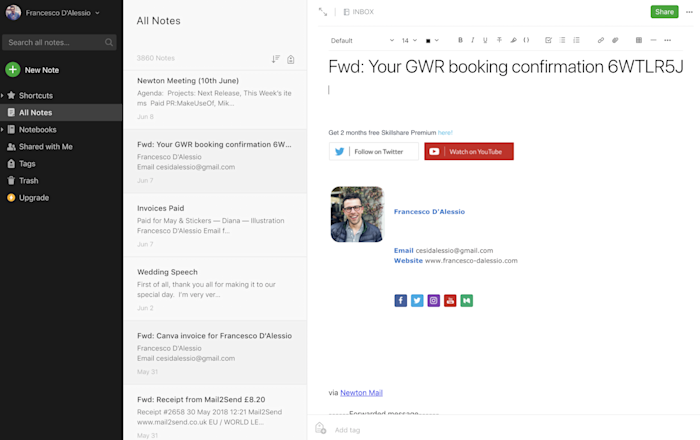
Evernote, por otro lado, está más centrado en la organización y en escala de grises. Se siente similar a cómo administrarías el correo electrónico en Outlook (los cuadernos de Evernote son el equivalente a las carpetas en Outlook). La lista de notas muestra un título y un breve resumen de cada nota, y al hacer clic en una nota se muestra en su totalidad en un gran panel de vista previa.
Evernote también ofrece mucho más en términos de formato de tus notas. Su editor viene completo con una barra de herramientas que le permite dar formato a su texto, agregar negritas, cursivas, listas ordenadas y desordenadas, listas de verificación con casillas de verificación, tablas y más. También puedes ajustar las fuentes y los colores, o aprovechar las plantillas prediseñadas de Evernote para crear notas de aspecto profesional con el mínimo esfuerzo.
Buscar y ordenar
Google Keep es simple; Evernote te permite obtener información granular
Tanto Google Keep como Evernote pueden volverse rebeldes rápidamente si no te tomas el tiempo para organizar y categorizar tus notas. Pero ambos también tienen características que hacen que sea más fácil encontrar la nota que está buscando, incluso si no se adhiere a un régimen organizativo estricto al agregar notas nuevas.
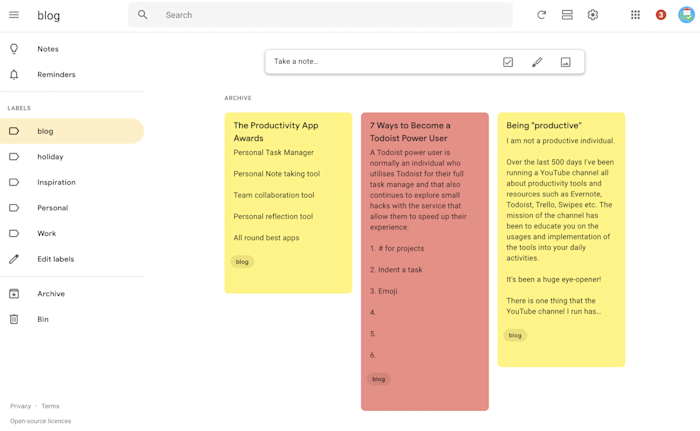
Si guardaste muchas notas en Google Keep, tu panel de control se volverá largo y desordenado rápidamente. Sin embargo, las notas con codificación de colores para indicar prioridad (alta, media, baja) o categoría (comercial, personal, recordatorio) facilitan el escaneo de sus notas y encuentran lo que está buscando. También puede agregar etiquetas a las notas para categorizarlas aún más: Al hacer clic en una etiqueta en el menú de navegación izquierdo, se filtran las notas y solo se muestran las notas que tienen la etiqueta seleccionada.
Si no se ha dedicado a codificar por colores y categorizar las notas a medida que las agrega, puede usar la barra de búsqueda en la parte superior de Mantener para filtrar por tipo de nota (por ejemplo, mostrar solo listas de verificación) o para realizar una búsqueda de palabras clave más tradicional. Como todos los productos de Google, la función de búsqueda funciona excepcionalmente bien e incluso admite el uso de operadores de búsqueda.
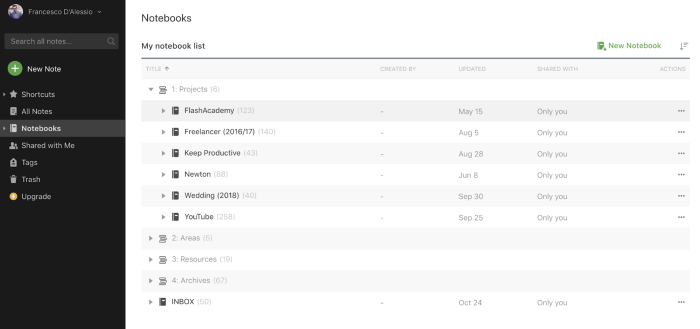
La versión de Evernote de las etiquetas de Google Keep son cuadernos y funcionan como carpetas para tus notas. Pero donde el segundo nivel de categorización de Google Keep se detiene en el color, Evernote te permite ser mucho más detallado al agregar etiquetas a tus notas. Al crear una nota, simplemente escriba una lista de etiquetas separadas por comas en la parte inferior. Más tarde, puede filtrar todas sus notas por etiquetas para ver solo una lista de notas a las que se les asignó esa etiqueta.
Las funciones de búsqueda y filtrado de Evernote también ofrecen un poco más que Mantener. Ordena listas de notas para mostrarlas por fecha de creación/actualización en orden cronológico y cronológico inverso, o ordena por orden alfabético las notas por títulos. Y si estás suscrito a uno de los planes premium de Evernote, incluso puedes buscar palabras en documentos y PDF escritos a mano escaneados.
Recordatorios
Google Keep ofrece sólidas opciones de recordatorio; Evernote lo mantiene simple
Si solo planeas usar tu aplicación de notas para recopilar notas, es posible que los recordatorios no sean una función importante que tengas en cuenta. Pero si quieres usar tu aplicación notes como una lista combinada de tareas pendientes y toma de notas, es crucial saber cómo maneja cada aplicación los recordatorios.
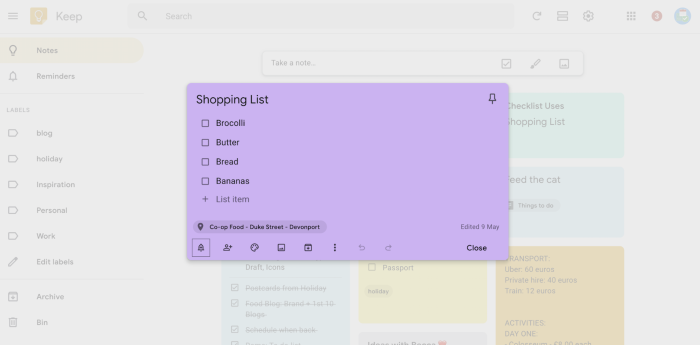
Keep utiliza tu cuenta de Google para admitir recordatorios, por lo que cualquier nota específica de fecha que añadas en Keep aparecerá automáticamente en tu Calendario de Google. Al crear un recordatorio, puedes establecer una fecha y hora, o seleccionar una hora más general, como la mañana, la tarde o la noche. En su configuración, incluso puede personalizar qué horas específicas usar para los recordatorios de la mañana, la tarde y la noche.
También puede establecer recordatorios basados en la ubicación que se activan cuando llega a un destino específico. Diga que quiere recordar hacer algo tan pronto como llegue a casa del trabajo. Configura la ubicación del recordatorio en la dirección de tu casa y aparecerá una notificación en tu teléfono cuando el GPS detecte que has llegado al destino designado.
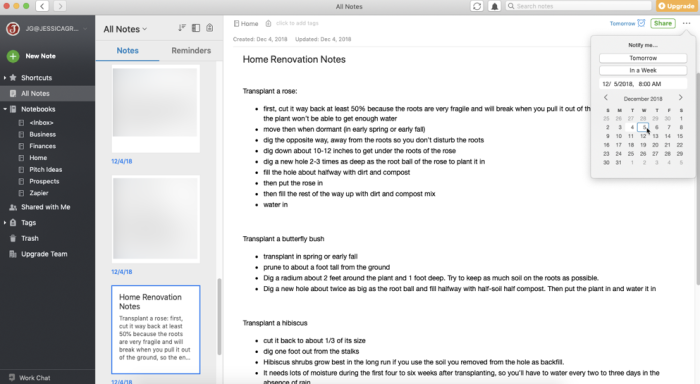
La función de recordatorio de Evernote es bastante simple: Selecciona una fecha y hora para recibir un recordatorio al crear o editar una nota, y Evernote te notificará por correo electrónico o a través de una notificación en tu aplicación de escritorio o móvil. Y aunque Evernote no agrega recordatorios automáticamente a tu calendario, como Google Keep, puedes usar Zapier para crear automáticamente eventos en Google Calendar para recordatorios de Evernote:
A partir de la fecha en que se escribió esta publicación, los nuevos usuarios de Evernote reciben automáticamente una versión beta de la herramienta cuando usan su aplicación web. Actualmente, la versión beta no admite recordatorios. Para obtener la función de recordatorio, vuelve a la versión anterior de tu aplicación web abriendo la configuración de tu cuenta y seleccionando «Volver a la versión actual» en «Estás usando la nueva Beta Web de Evernote».»
Almacenamiento
Google Keep utiliza los límites generales de la cuenta de Google; Evernote tiene límites mensuales
Si planea tomar muchas notas y guardar muchos archivos en su aplicación de notas, el almacenamiento debe ser una consideración antes de elegir una herramienta. Tanto Google Keep como Evernote tienen límites de almacenamiento, pero los límites impuestos por cada herramienta son muy diferentes.
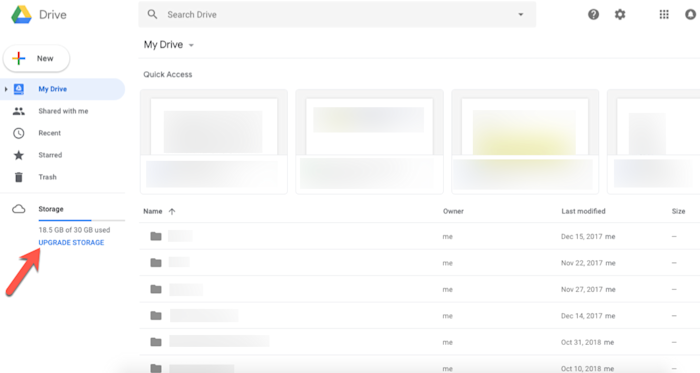
El almacenamiento de Google Keep está vinculado a su cuenta de Google en general. Todas las cuentas de Google obtienen 15 GB de almacenamiento gratuito, pero ese espacio de almacenamiento se comparte en todas las aplicaciones de Google que usas, incluidas Gmail, Google Fotos, Google Keep y Google Drive. Las cuentas de G Suite pueden tener límites de almacenamiento más altos, y siempre puedes comprar más espacio de almacenamiento si te quedas sin espacio.
Sin embargo, dado que Google Keep utiliza principalmente notas basadas en texto, las posibilidades de que tus notas ocupen grandes cantidades de espacio de almacenamiento son escasas. Google Keep simplemente no requiere mucho espacio de almacenamiento, por lo que esencialmente disfrutas de una cantidad ilimitada de toma de notas.
Evernote, por otro lado, utiliza un modelo de precios por niveles para limitar el almacenamiento. Su plan gratuito, Evernote Basic, te permite crear notas ilimitadas, pero limita tu espacio de almacenamiento a 60 MB/mes. El tamaño de una nota guardada también está limitado: las notas no pueden exceder los 25 MB. Si necesitas más almacenamiento, puedes actualizar a Evernote Premium para obtener 10 GB de almacenamiento al mes y guardar notas de hasta 200 MB de tamaño.
Los límites de espacio de almacenamiento de Evernote tienen sentido porque las notas que guardas en Evernote pueden consumir mucho más espacio que las notas basadas en texto de Google Keep. Por ejemplo, si te suscribes a uno de los planes premium de Evernote, obtienes una función de escáner que te permite escanear y guardar imágenes de cosas como recibos y tarjetas de visita. Estos archivos consumen mucho más espacio en los servidores de Evernote.
Una última limitación a tener en cuenta: el plan gratuito de Evernote está limitado a dos dispositivos. Puede usar la aplicación web en cualquier dispositivo, pero solo puede descargar una aplicación móvil o de escritorio a un máximo de dos dispositivos. Google Keep, por otro lado, no ofrece aplicaciones de escritorio, por lo que está relegado a usar su aplicación web en una computadora o una de sus aplicaciones móviles.
Web Clipper
Evernote ofrece muchas opciones; Google Keep destaca por su simplicidad
Tanto Google Keep como Evernote ofrecen web clippers, extensiones de navegador que te permiten guardar artículos, texto e imágenes que encuentras mientras navegas por Internet. Sin embargo, las cortadoras web de cada herramienta ofrecen diferentes características.
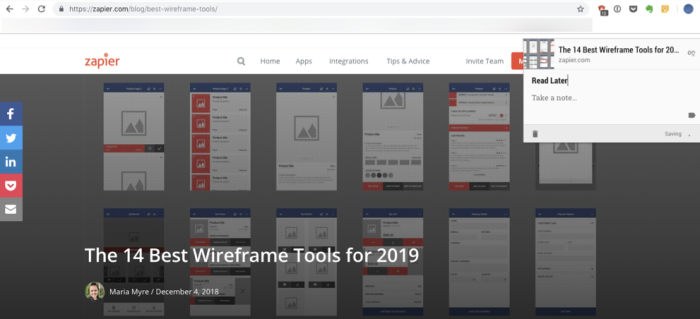
El web clipper de Google Keep solo es compatible con Chrome. Evernote, por otro lado, ofrece su web clipper para todos los principales navegadores, incluidos Chrome, Firefox, Safari, Microsoft Edge, Opera e IE7+. Así que si quieres una herramienta de notas con un web clipper pero prefieres un navegador que no sea Chrome, Evernote es la opción obvia.
Los recortadores web de ambas herramientas le permiten capturar páginas web como marcadores, guardando el título y un enlace a la herramienta de toma de notas que elija. Ambos también le permiten capturar texto específico de una página web y guardarlo como nota, o guardar una imagen de una página web como nota.
Sin embargo, el web clipper de Evernote ofrece muchas funciones que faltan en Google Keep. Por ejemplo, Evernote también te ofrece opciones para guardar una captura de pantalla de una página o el texto completo de una página. Al capturar el texto completo de una página, el web clipper captura texto e imágenes.

Además, el web clipper de Evernote te permite añadir clips a un cuaderno específico, añadir etiquetas a la nota y dejar comentarios, todo dentro de la interfaz de web clipper. Google Keep te permite agregar comentarios y etiquetas dentro del recortador web, pero si quieres codificar por colores tu nota o agregar un recordatorio, tendrás que ir a la aplicación web o móvil de la herramienta para hacerlo.
Precios
Google Keep es completamente gratuito; Evernote ofrece un plan gratuito
Google Keep es totalmente libre de usar. Todo lo que necesitas es una cuenta de Google. La única vez que tendría que pagar para usar Google Keep sería si se quedara sin almacenamiento y quisiera comprar más, pero incluso entonces, estaría pagando por almacenamiento adicional para todas sus aplicaciones de Google y no se quedaría solo específicamente.
Evernote también ofrece un plan gratuito, Evernote Basic, pero tiene algunas limitaciones. Los límites de almacenamiento y dispositivos mencionados anteriormente son la limitación principal (límite de almacenamiento de 60 MB/mes y descargas de aplicaciones en un límite de dos dispositivos). Algunas funciones tampoco están disponibles en el plan gratuito, como escanear, buscar archivos PDF y enviar notas por correo electrónico a Evernote.
Para límites de almacenamiento más altos y acceso a funciones adicionales como escaneo, dispositivos ilimitados y notas escritas a mano y archivos PDF con capacidad de búsqueda, tendrás que suscribirte a Evernote Premium. Evernote Premium cuesta 7 7.99 / mes y está diseñado para uso individual.
Si estás pensando en usar Evernote para tu negocio, también hay un plan de equipo, Evernote Business, que proporciona aún más almacenamiento, funciones de colaboración y herramientas administrativas. Evernote Business cuesta 1 14.99 / usuario al mes y requiere un mínimo de dos usuarios.
Integraciones
Las integraciones de Evernote son extensas; las integraciones de Google Keep se limitan a otras aplicaciones de Google.
Cuando se trata de integrar Evernote y Google Keep con las otras aplicaciones que usas en el trabajo y la vida, Evernote se destaca. Aunque ambos admiten funciones entre aplicaciones, Evernote tiene mucha más flexibilidad en las aplicaciones con las que funciona que Google Keep, que solo admite otras aplicaciones de Google.
Por ejemplo, agregar recordatorios en Google Keep agrega automáticamente el recordatorio a tu Calendario de Google. Y hay un acceso directo para Google Keep en Gmail, Documentos de Google, Hojas de cálculo de Google y Diapositivas de Google que abre Keep en una pequeña barra lateral para que pueda agregar notas para Keep sin salir de los programas en los que ya está trabajando.
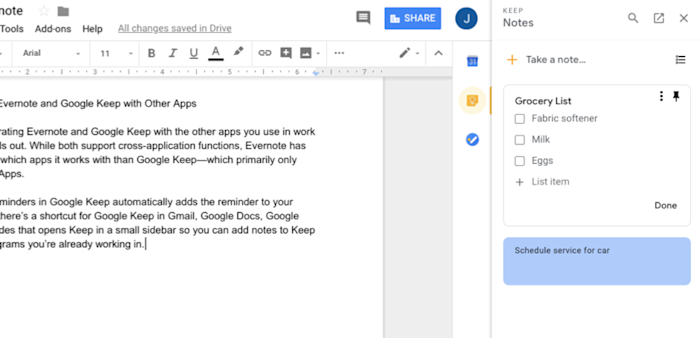
Es perfecto si usas principalmente Google Apps, pero no es ideal si quieres combinar la toma de notas con un producto de Microsoft u otra aplicación de terceros.
Evernote, por otro lado, admite varias integraciones nativas con aplicaciones de terceros como Google Drive, Slack, Salesforce, Microsoft Teams y Outlook (solo planes premium). Además, se puede conectar a miles de aplicaciones usando Zapier.
Por ejemplo, si quieres enviar notas y recordatorios de Evernote a tu aplicación de tareas pendientes o de gestión de proyectos preferida, puedes usar estos Zaps (flujos de trabajo automatizados de Zapier):
Si quieres hacer copias de seguridad de tus notas en tu aplicación de almacenamiento en la nube preferida, usa estos Zaps para hacer copias de seguridad de tus notas de forma frecuente y automática:
O si quieres agregar notas rápidamente a Evernote desde tu correo electrónico, redes sociales o aplicaciones de mensajería, usa los Zaps siguientes:
Google Keep vs. Evernote: ¿Qué Aplicación Debes Elegir?
Al final, Google Keep y Evernote están diseñados para diferentes propósitos.
Si solo estás buscando un lugar para recopilar pequeños fragmentos de información y tareas pendientes a medida que piensas en ellos, usa Google Keep. Es ligero y rápido, lo que facilita la captura de cosas que desea recordar en el momento exacto en que piensa en ellas, dondequiera que se encuentre en ese momento.
Si estás buscando una forma de recopilar grandes cantidades de información y crear un archivo con capacidad de búsqueda que puedas consultar en los próximos años, usa Evernote. Evernote es mejor para aquellos que buscan organización avanzada, formato de notas y opciones multimedia, y capacidades de búsqueda avanzadas con etiquetado, clasificación y reconocimiento óptico de caracteres (OCR).
Dicho esto, no tienes que elegir entre uno u otro. De hecho, el uso de ambos puede ser ideal para ciertos casos de uso. Por ejemplo, puedes usar Google Keep para recopilar enlaces a artículos que encuentres en línea y que te interese leer, y luego puedes usar Evernote para guardar los que has leído y que crees que podrías querer encontrar y referenciar en el futuro.
Este fue un post invitado de Francesco D’Alessio. ¿Quieres ver tu trabajo en el Blog de Zapier? Consulte nuestras directrices y póngase en contacto con nosotros.